- Часть 1. Как изменить местоположение «Найти iPhone» на другом iPhone
- Часть 2. Как изменить местоположение «Найти мой iPhone» с помощью FoneLab Location Changer
- Часть 3. Как изменить местоположение «Найти iPhone» с помощью VPN
- Часть 4. Часто задаваемые вопросы об изменении местоположения «Найти iPhone»
 Изменитель местоположения FoneLab
Изменитель местоположения FoneLab
Легко и эффективно изменяйте свое местоположение на iPhone, iPad или iPod Touch.
Пошаговое руководство Как легко изменить местоположение «Найти iPhone»
 Обновлено Лиза Оу / 04 апреля 2023 г. 14:20
Обновлено Лиза Оу / 04 апреля 2023 г. 14:20Я хочу обмануть своих друзей о моем местонахождении. Я использую приложение «Найти iPhone», но с трудом могу изменить его местоположение. Не могли бы вы помочь мне с тем, как изменить его быстро? Спасибо!
«Найти iPhone» — это приложение, которое точно определяет местоположение вашего телефона. Как в таком случае можно изменить его местоположение? Трудно понять это, если вы понятия не имеете. Но с помощью этого поста вы сможете переключать местоположение Find My iPhone всего за несколько секунд. Вы можете использовать FoneLab Location Changer и другие 2 метода. Прокрутите вниз для получения дополнительной информации.
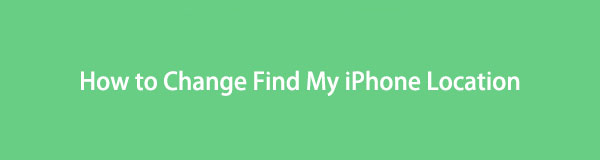

Список руководств
- Часть 1. Как изменить местоположение «Найти iPhone» на другом iPhone
- Часть 2. Как изменить местоположение «Найти мой iPhone» с помощью FoneLab Location Changer
- Часть 3. Как изменить местоположение «Найти iPhone» с помощью VPN
- Часть 4. Часто задаваемые вопросы об изменении местоположения «Найти iPhone»

FoneLab Location Changer позволяет легко изменять местоположение на iPhone, iPad или iPod Touch.
- Установите свое местоположение на устройствах iOS в любом месте соответственно.
- Перемещайте свой iPhone по нужным маршрутам с начальными и конечными точками или без них.
- Поддерживаются различные устройства iOS.
Часть 1. Как изменить местоположение «Найти iPhone» на другом iPhone
Использование дополнительного iPhone — это самый простой способ изменить местоположение «Найти iPhone». Для этого вам нужно всего лишь два iPhone. Этот метод не потребует никаких технических навыков. Но было бы лучше, если бы вы взяли другой телефон в район, где вы хотите, чтобы ваши друзья нашли вас. В этом случае это будет стоить слишком много вашего времени. Если у вас есть два доступных iPhone, почему бы не попробовать эту процедуру? Ниже приведено простое подробное руководство о том, как это сделать. Пожалуйста, прочтите и выполните их внимательно.
Шаг 1Откройте основной телефон и запустите приложение «Найти iPhone». После этого необходимо выйти из своей учетной записи. Для этого вам нужно всего лишь отключить его в настройках вашего iPhone. Вам нужно только найти значок настроек. После этого выберите имя учетной записи Apple ID, зарегистрированной на телефоне. Позже коснитесь значка «Найти меня» и сдвиньте ползунок влево.
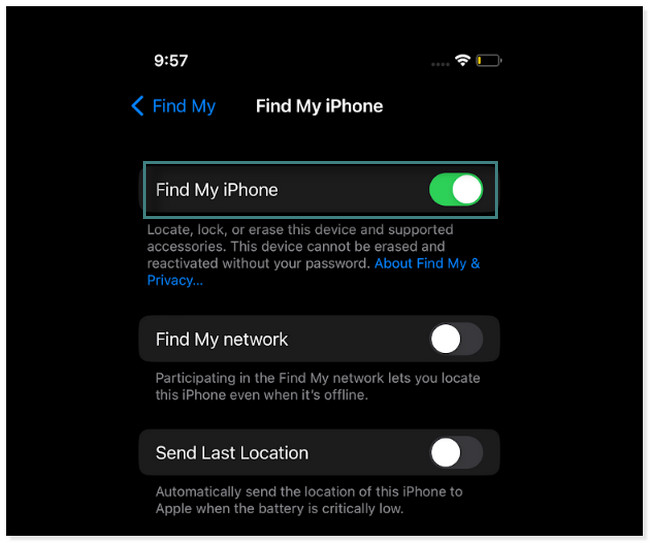
Шаг 2Войдите в учетную запись «Найти iPhone» на дополнительном телефоне, который хотите использовать. Пожалуйста, поместите его в то место, где вы хотите, чтобы он был расположен. Это почти то же самое, что и шаги по отключению приложения. Найдите Настройки app и коснитесь учетной записи, на которой выполнен вход в телефон. Позже коснитесь Find My iPhone значок и сдвиньте ползунок вправо. После этого найдите Поделиться Мое местоположение внизу и сдвиньте ползунок вправо.
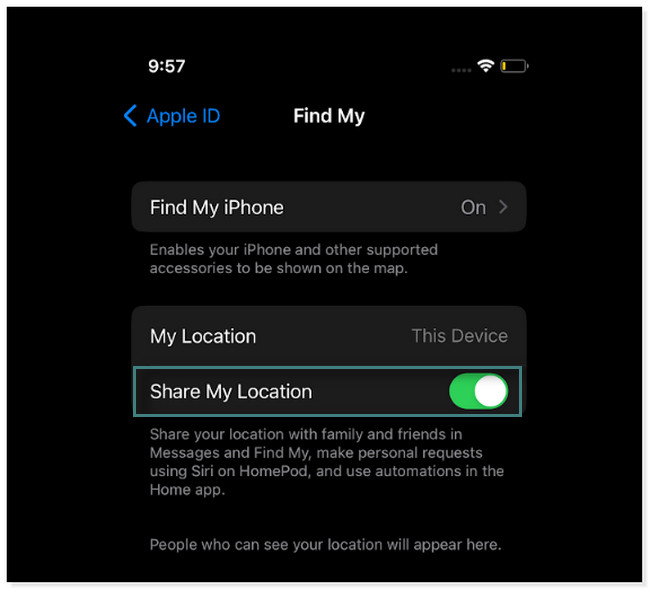
Если вы обнаружите, что описанный выше метод вам не подходит, воспользуйтесь приведенным ниже программным обеспечением. Вам не нужно будет два телефона и взять их в другое место. Вам нужно будет только скачать его. Прокрутить вниз.
Часть 2. Как изменить местоположение «Найти мой iPhone» с помощью FoneLab Location Changer
Изменитель местоположения FoneLab может изменить свое местоположение в несколько кликов. Это поможет вам перемещать свой iPhone по желаемым маршрутам с начальными и конечными точками или без них. Еще одна хорошая вещь в этом инструменте смены местоположения заключается в том, что вам не нужно вставать или двигаться, чтобы сменить местоположение. Кроме того, он может безопасно регулировать скорость движения вашего iPhone. Более того, вы можете использовать его для игр AR, в которых нужно менять локации. Наконец, он поддерживает практически все устройства iOS и iPadOS.

FoneLab Location Changer позволяет легко изменять местоположение на iPhone, iPad или iPod Touch.
- Установите свое местоположение на устройствах iOS в любом месте соответственно.
- Перемещайте свой iPhone по нужным маршрутам с начальными и конечными точками или без них.
- Поддерживаются различные устройства iOS.
Вы хотите использовать это уникальное программное обеспечение, чтобы изменить местоположение Find My iPhone? Прокрутите вниз и выполните каждый шаг правильно.
Шаг 1Получите приложение для смены местоположения FoneLab. Вам нужно только нажать кнопку Бесплатная загрузка кнопку в левой части основного экрана. Позже найдите загруженный файл и мгновенно настройте его. После этого нажмите кнопку Установите кнопку для успешного запуска программного обеспечения. После этого нажмите кнопку Start .
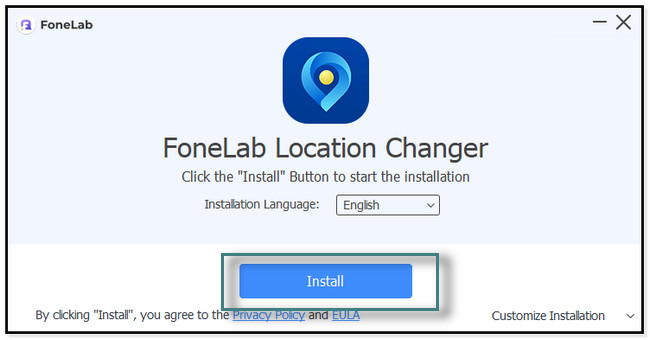
Шаг 2Подключите iPhone к компьютеру, который вы используете в данный момент. После этого вы увидите особенности инструмента. Вы должны выбрать режим, который вы предпочитаете, чтобы использовать программное обеспечение для изменения вашего местоположения. Вы можете нажать на Изменить местоположение, Универсальный, Мультистопкачества джойстик кнопки режимов. Не волнуйся. Вы увидите их описания под их именами, чтобы избежать путаницы.
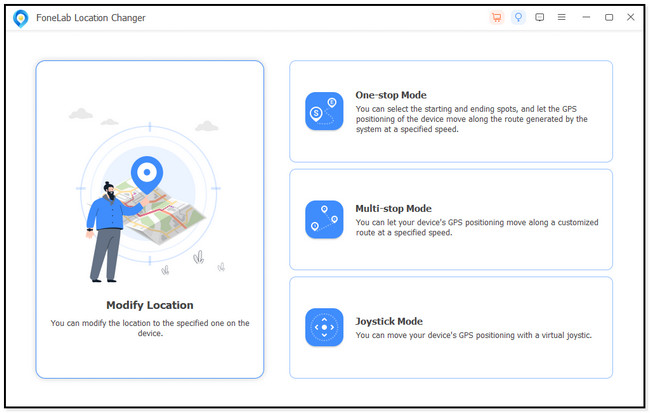
Шаг 3Вы увидите строку поиска в верхнем левом углу инструмента. В этом случае вам нужно только ввести местоположение, которое вы хотите изменить с вашим текущим местоположением. После этого нажмите кнопку Подтвердить местоположение для внесения изменений.
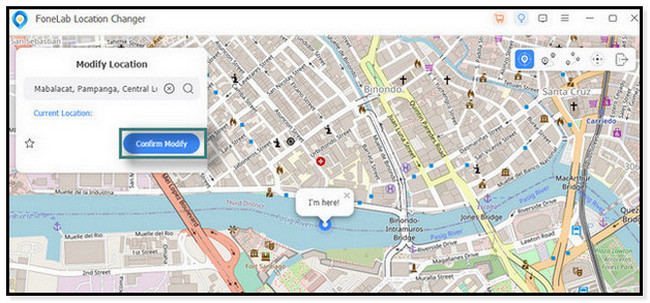
Шаг 4Программное обеспечение найдет место, которое вы хотите. Вам нужно только подождать, пока вы не увидите Я здесь значок в центре инструмента изменится. Это означает только то, что вы успешно изменили местоположение своего iPhone.
Примечание. Запустите Find My iPhone приложение и проверьте, полностью ли программное обеспечение меняет местоположение на вашем iPhone.
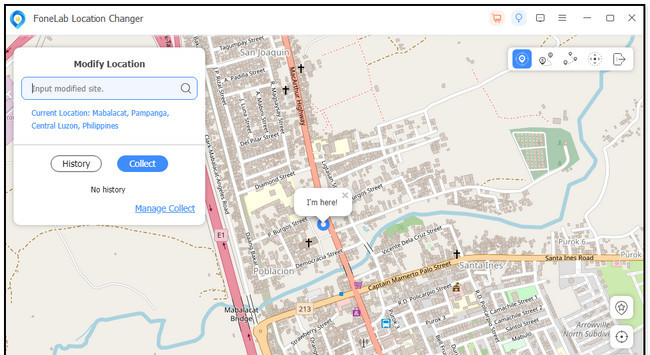

FoneLab Location Changer позволяет легко изменять местоположение на iPhone, iPad или iPod Touch.
- Установите свое местоположение на устройствах iOS в любом месте соответственно.
- Перемещайте свой iPhone по нужным маршрутам с начальными и конечными точками или без них.
- Поддерживаются различные устройства iOS.
Часть 3. Как изменить местоположение «Найти iPhone» с помощью VPN
В Интернете есть бесчисленное множество VPN. Но в этом посте будут представлены лучшие VPN с хорошим рейтингом в App Store. Вы можете использовать Avast SecureLine VPN, потому что приложение уделяет первостепенное внимание безопасности вашей информации. При использовании приложения оно скрывает ваш IP-адрес и поддерживает защиту от утечки DNS.
Но Avast SecureLine VPN поддерживает не так много серверов, и они лишь ограничены. Вы хотите, чтобы этот VPN изменил местоположение Find My iPhone? Пожалуйста, прочтите инструкции ниже и выполняйте их в точности, чтобы избежать ошибок.
Шаг 1Перейдите в приложение App Store и введите Avast SecureLine VPN в строке поиска. После этого создайте учетную запись в приложении. Вам нужно только заполнить необходимую информацию в приложении. После этого войдите в систему.
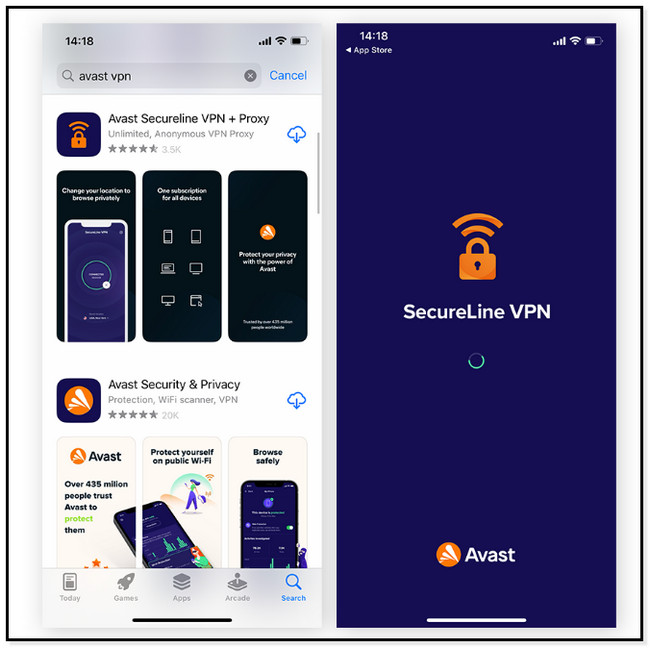
Шаг 2Приложение запросит разрешение на доступ к некоторой вашей информации и конфигурациям. Все, что вам нужно сделать, это нажать кнопку «Разрешить». После этого выберите Страна or Часть вы хотите. Найдите VPN-сервисы доступным для этого места и коснитесь значка Свяжитесь кнопку, чтобы установить VPN-соединение. Позже проверьте, работает ли VPN, открыв «Найти iPhone».
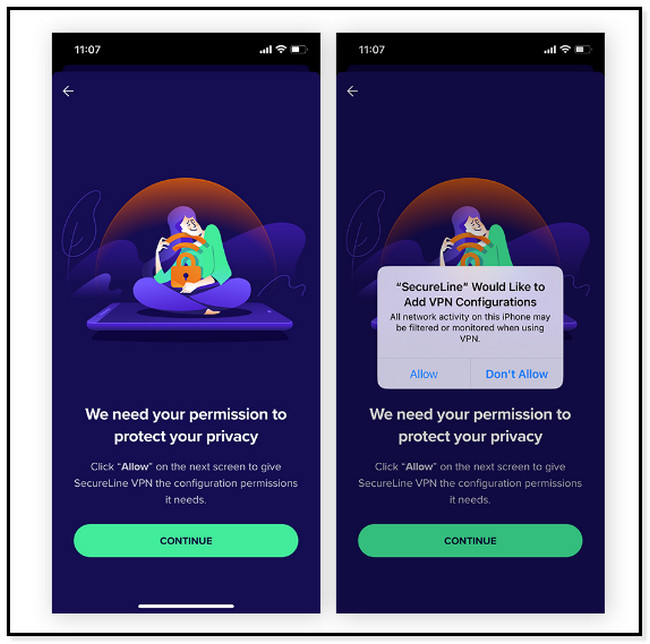

FoneLab Location Changer позволяет легко изменять местоположение на iPhone, iPad или iPod Touch.
- Установите свое местоположение на устройствах iOS в любом месте соответственно.
- Перемещайте свой iPhone по нужным маршрутам с начальными и конечными точками или без них.
- Поддерживаются различные устройства iOS.
Часть 4. Часто задаваемые вопросы об изменении местоположения «Найти iPhone»
1. Почему местоположение «Найти iPhone» постоянно меняется?
В большинстве случаев неправильная дата и время телефона являются причиной того, что местонахождение Find My iPhone приложение продолжает меняться. В этом случае нужно регулярно его проверять. Кроме того, приложению, вероятно, необходимо получать новые данные. Для этого найдите Настройки на вашем iPhone. После этого перейдите к Почта раздел и нажмите Получить новые данные кнопка. Выбрать Автоматический значку.
2. Почему мой телефон считает, что я нахожусь в другом месте?
Основной и распространенной причиной является Настройки местоположения выключены. Вы идете только в Настройки приложение на вашем iPhone. После этого коснитесь Приватность и Защита и перейдите к Расположение Услуги кнопка. Позже сдвиньте ползунок вправо, чтобы включить его.
Есть много способов узнать, как изменить свое местоположение на «Найти iPhone 11» и других моделях. Но Изменитель местоположения FoneLab является лучшим. Вы можете загрузить программное обеспечение, чтобы испытать плавный процесс. Наслаждаться!

FoneLab Location Changer позволяет легко изменять местоположение на iPhone, iPad или iPod Touch.
- Установите свое местоположение на устройствах iOS в любом месте соответственно.
- Перемещайте свой iPhone по нужным маршрутам с начальными и конечными точками или без них.
- Поддерживаются различные устройства iOS.
